OBS ir satriecošs straumēšanas rīks nevis tāpēc, katas ir bezmaksas, bet tāpēc, ka tam ir katrs rīks, kas raidorganizācijai varētu būt nepieciešams straumēt kā profesionālam. Lietotnes lietojums neaprobežojas tikai ar straumēm, jo tā var reģistrēt gandrīz visas darbības ekrānā un caur jūsu tīmekļa kameru. Ja skatāties profesionālas straumēšanas vai televīzijas pasākumus, jums ir jāredz, ka ekrānā ir redzami pārklājumi. Šie pārklājumi ir grafika, kas sniedz informāciju, piemēram, ekrānā redzamās personas vārdu. Jūs varat diezgan viegli pievienot līdzīgu pārklājumu OBS.
Izveidot pārklājumu
Pārklājumiem nav formāta ierobežojumuOBS. Jūs varat izmantot gan JPEG, gan PNG, tomēr mēs ļoti iesakām izmantot PNG attēlu, jo jūs varēsit izveidot kadrus un saglabāt caurspīdīgumu, kur tas nepieciešams.
Šajā apmācībā mēs izmantojam šādus datuspārklājums. Tas ir rāmis ar personāžu no Team Fortress 2. Iekšpuse šķiet balta, bet patiesībā caurspīdīga, un, pārklājot to, jūs redzēsiet ieguvumus.
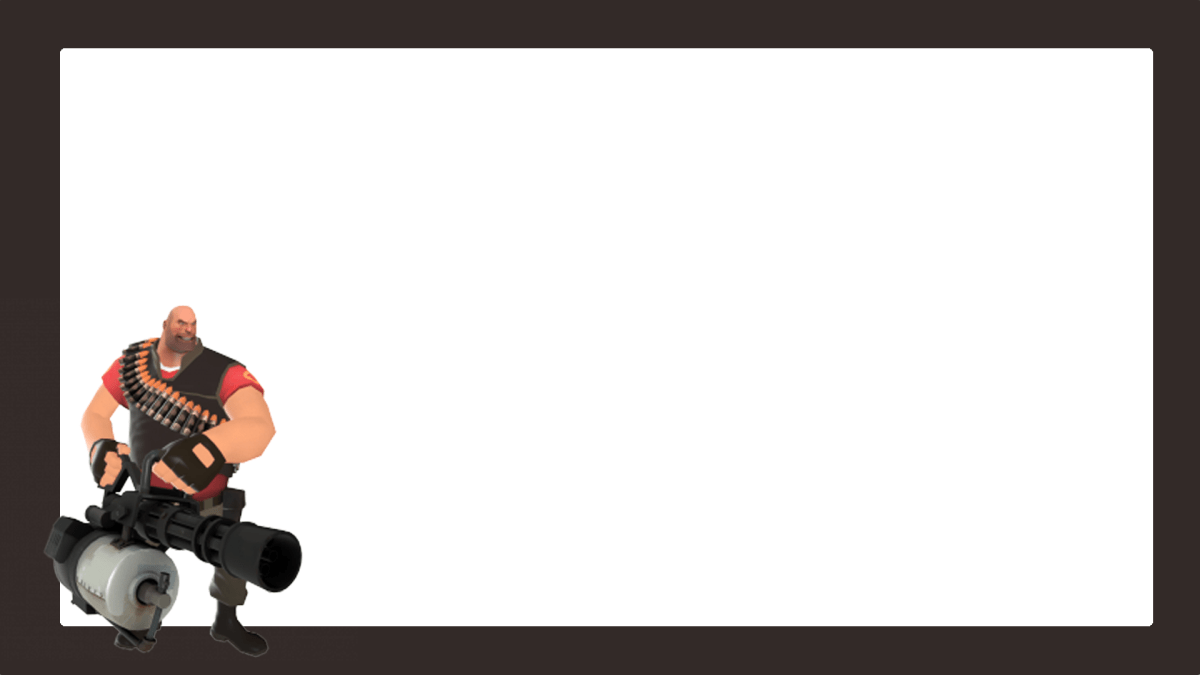
Pārklājums OBS
Pārklājumu OBS mēs izmantojam displeja ierakstam, bet jūs varat to izmantot jebkuram vēlamam video avotam. Process būs tāds pats.
Atveriet OBS un sadaļā Avoti pievienojiet video avotu. Ar peles labo pogu noklikšķiniet uz video avota un konteksta izvēlnē atlasiet Pievienot> Attēls.
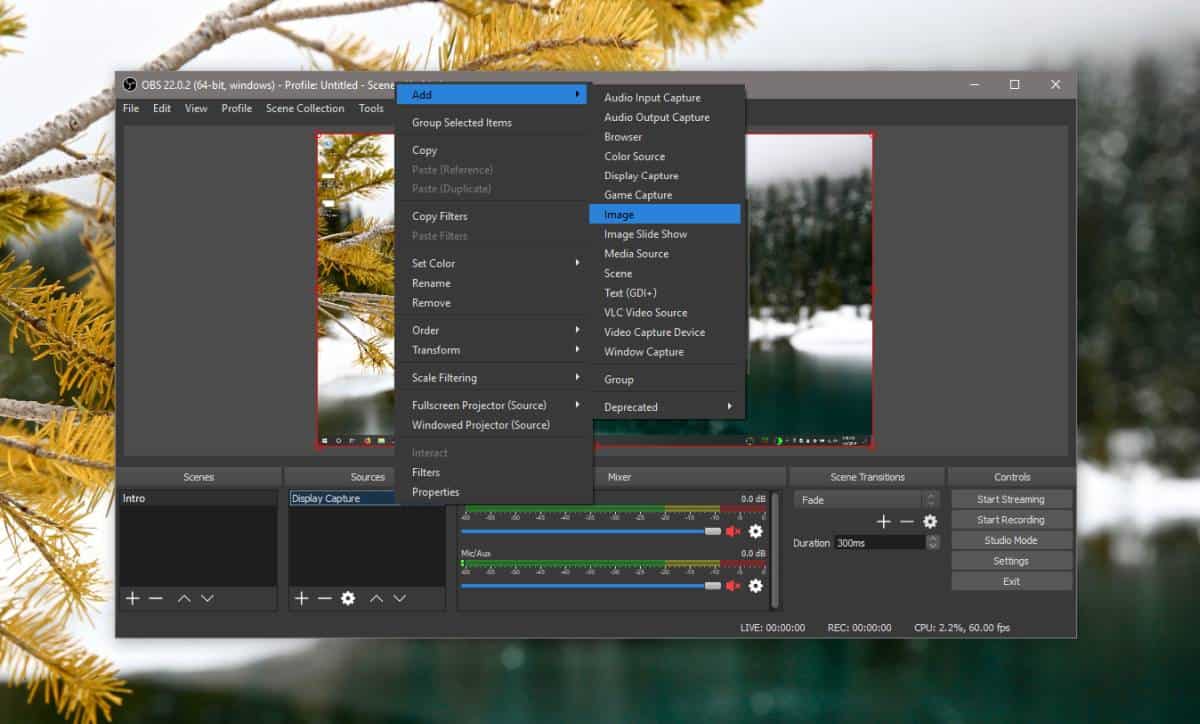
Pievienošanas ekrānā noklikšķiniet uz Labi un loga “Attēls” rekvizītos noklikšķiniet uz pogas Pārlūkot blakus laukam “Attēla fails”. Atlasiet attēlu, kuru vēlaties izmantot.
Zemāk esošajā ekrānuzņēmumā varat redzēt, ka baltais laukums rāmī faktiski parādās kā tukšs apgabals, jo OBS var saglabāt attēla caurspīdīgumu. Noklikšķiniet uz Labi, un jūs varat sākt ierakstīšanu.
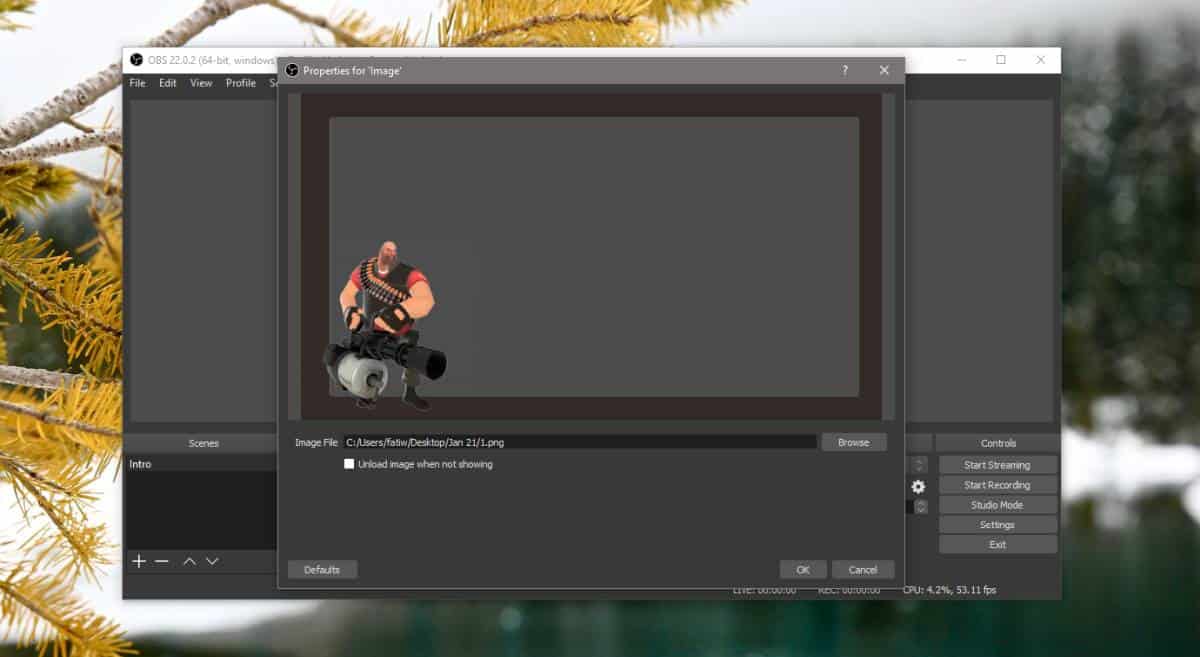
Ierakstot displeju, pārklājums tiks pievienots visam avotam neatkarīgi no tā, vai tas ir displeja uztveršana vai ierīces uztveršana.
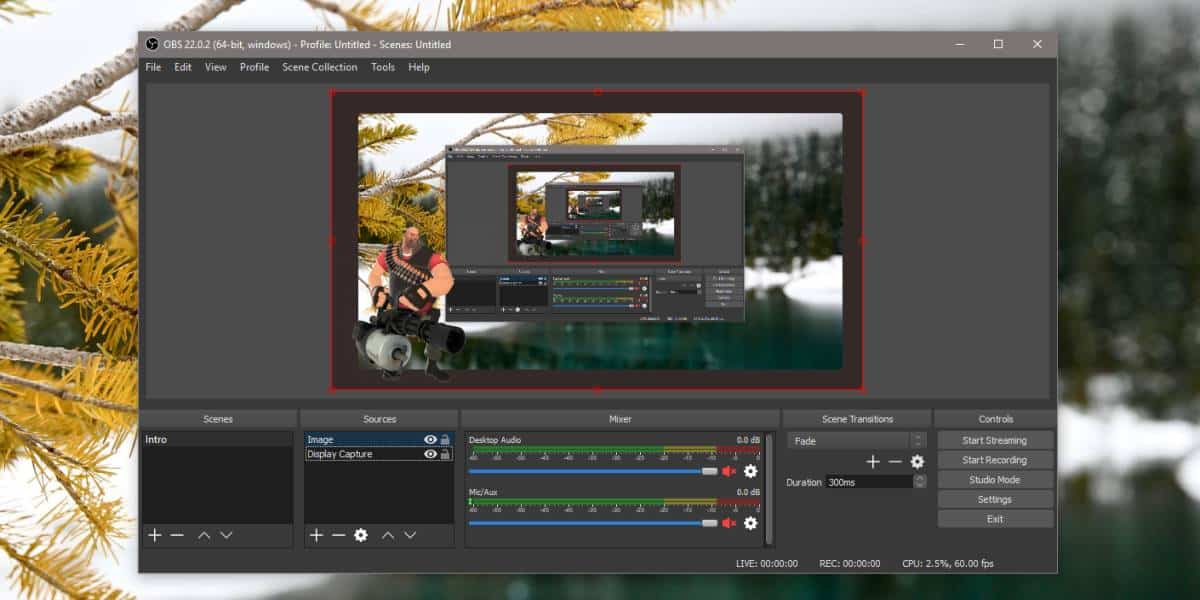
Ja vēlaties, varat izmantot arī vairākus pārklājumusvienam displeja avotam. OBS ļauj izveidot attēlu slaidrādi, kur var pievienot vairākus attēlus, iestatīt to pāreju un pat pievienot pārejas efektus.
Lai pievienotu pārklājumu slaidrādi, jums tas jādaraar peles labo pogu noklikšķiniet uz avota, kuram vēlaties tos izmantot. Konteksta izvēlnē atlasiet Pievienot> Attēlu slaidrāde. Noklikšķiniet uz Labi un nākamajā ekrānā ritiniet līdz apakšai un noklikšķiniet uz pluszīmes blakus lodziņam Attēlu faili, lai pievienotu pārklājošos attēlus. Spēlējiet ar pārejas efektiem un laiku un noklikšķiniet uz Labi, kad esat apmierināts ar iestatīto. Jūs vienmēr varat atgriezties un rediģēt to vēlāk, ja vēlaties.












Komentāri